۸ ویژگی جدید فتوشاپ که شاید نمیدانستید!
احتمالا در مورد برخی از ویژگیهای عالی فتوشاپ شنیدهاید. Adobe امسال کارهای زیادی انجام داده است و فتوشاپ تنها یکی از بسیاری از برنامههاییست که چندین ویژگی جدید و بهروزرسانی دریافت میکند. نمیخواهیم سرتان را به درد بیاوریم! در ادامه لیستی از آپدیتهای اصلی فتوشاپ را که ممکن است از دست داده باشید، تهیه کردهایم.
با معرفی هوش مصنوعی، فتوشاپ حالا ابزارهای هوشمندی برای صرفهجویی در زمان و تلاش در ایجاد تصاویر جدید دارد. سفر هیجانانگیزی میتواند باشد!
۱- فیلتر عصبی بازسازی عکس
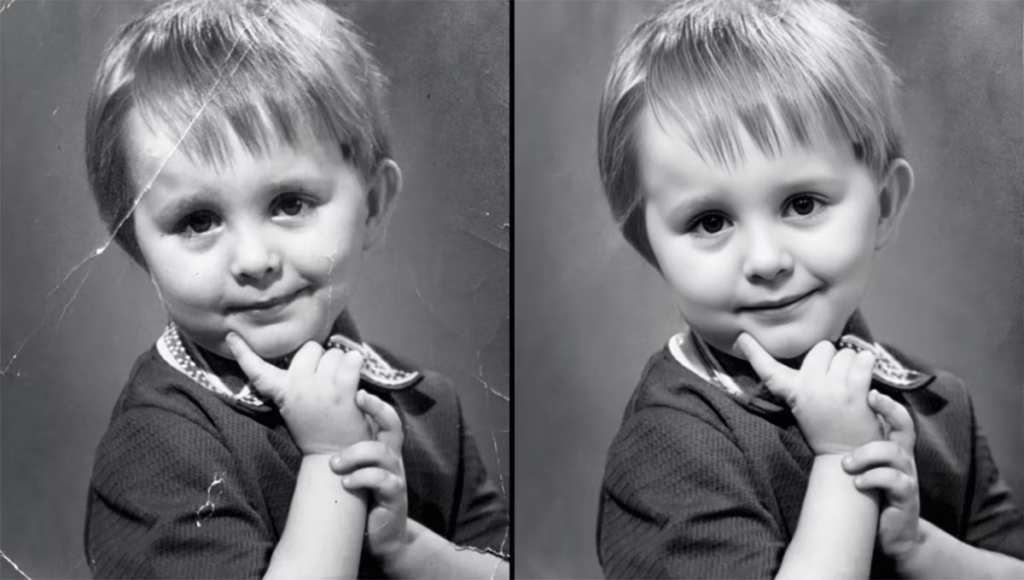
با معرفی بزرگتر هوش مصنوعی در نرمافزار ویرایش تصویر – Adobe از Adobe Sensei بومی خود استفاده میکند – اکنون فیلترهایی به ما داده شده است که بیشتر از هر زمان دیگری این کار را انجام میدهند. اگرچه فتوشاپ فیلترهای عصبی (Neural Filters) را در سال ۲۰۱۹ معرفی کرد، اما همچنان نسخههای جدید دائمی و بتا را برای کمک به ویرایش هوشمند شما ارائه میکند.
در سال ۲۰۲۲ فیلتر عصبی بازسازی عکس عرضه شد. اگرچه در مراحل بتا، به نظر میرسد که افزودنی دائمی به گالری Neural Filters خواهد بود. شما یک عکس قدیمی و ترکخورده را آپلود میکنید و فیلتر رنگ را بهبود میبخشد، شکافها را پر میکند و با کلیک یک دکمه عکس کاملا زیر و رو میشود.
فیلترهای عصبی دیگری نیز وجود دارد که میتوانید آنها را امتحان کنید، از جمله برخی از آنها از برنامه فتوشاپ بتا؛ آنها شامل فیلتری برای افزودن لبخند، میکسر منظره، هماهنگی رنگ (بتا) و انتقال رنگ (بتا) هستند.
۲- بهروزرسانی ابزار Object Selection

در اکتبر ۲۰۲۲، فتوشاپ بهروزرسانی موفقیتآمیزی برای ابزار Object Selection منتشر کرد. ابزار Object Selection به شما این امکان را میدهد که روی اشیاء یا موضوعات مختلف در یک تصویر قرار بگیرید و فتوشاپ یک پوشش رنگی برای پیشنمایش ناحیه انتخابشده اضافه میکند. سپس میتوانید برای انتخاب روی آن کلیک کنید.
Selection هوشمند جدید، انتخاب و حذف افراد ناخواسته در پسزمینه یا تغییر رنگآمیزی مناطق مختلف را آسان میکند. فقط مطمئن شوید که چک باکس Object Finder در بالای پنجره تیک خورده باشد.
با استفاده از ابزار Object Selection، میتوانید سابجکت خود را انتخاب کرده و ماسک کنید، یا راست کلیک کرده و Content-Aware Fill را انتخاب کنید. این بهروزرسانی واقعیت کار شما را آسان میکند.
۳- Delete and Fill با یک کلیک
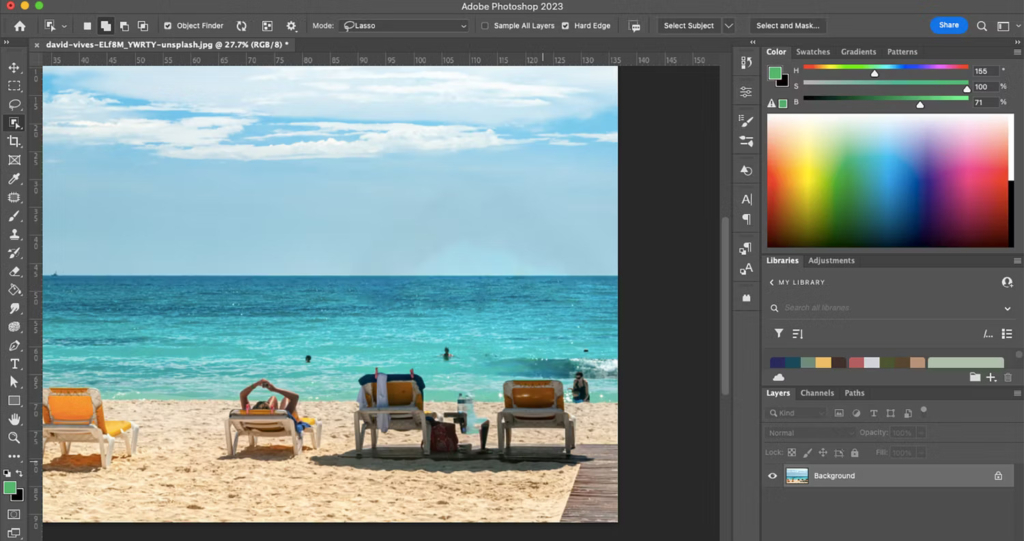
با تکیه بر آپدیت ابزار Object Selection، میتوانید از قابلیتDelete and Fill با یک کلیک حتی بیشتر سود ببرید.
اگر شیای را که میخواهید حذف کنید، انتخاب کردید، به جای رفتن به منوها و گزینهها میتوانید آن را با Content-Aware Fill حذف و جای خالی را پر کنید؛ فقط با یک کلیک. با انتخاب ناحیه، به طور همزمانShift + Delete را فشار دهید تا ناحیه انتخاب شده اصلی حذف شود و Content-Aware Fill جایگزین شود. این باعث میشود که حواسپرتیهای کوچک را سریع و آسان از بین ببرید.
اگرچه این ویژگی ممکن است کامل نباشد، اما مطمئنا سریعتر از گزینههای قبلی است. میتوانید از ابزار Clone Stamp یا ابزار Patch برای مرتب کردن هرگونه ناهماهنگی پس از آن استفاده کنید.
۴- دعوتنامه همکاری برای Cloud Documents
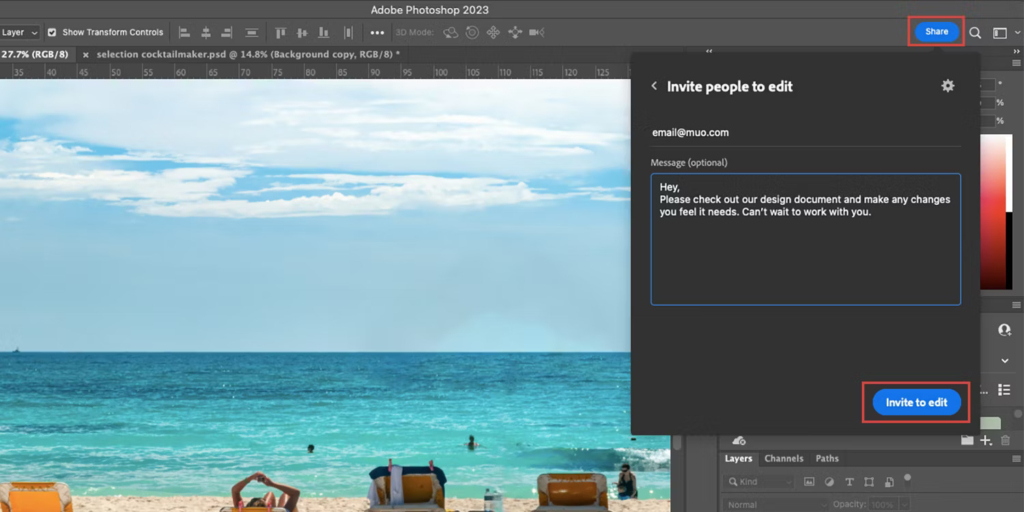
همکاری دیجیتال در طراحی خلاقانه آسانتر و در نتیجه محبوبتر میشود. با کمک cloud، اکنون دعوت از دیگران برای همکاری در پروژهها یک فرآیند ساده است.
در بهروزرسانی اکتبر ۲۰۲۲ فتوشاپ، میتوانید هنگام کار در فضای ابری، دیگران را به ویرایش دعوت کنید. شما میتوانید لینک را با هر تعداد از همکاران که بخواهید به اشتراک بگذارید و همهی آنها را مدیریت کنید. حتما هم لازم نیست به صورت همزمان روی یک سند کار کنند.
از سند cloud-based، در گوشهی سمت راست بالای پنجره فتوشاپ Share را انتخاب کنید و سپس میتوانید یک آدرس ایمیل و یک پیام همراه با آن را به هر کسی که میخواهید دعوت کنید، اضافه کنید. شما کنترل کاملی بر این دارید که آیا گیرنده میتواند نظر بدهد، ویرایش کند یا فقط سند را مشاهده کند.
۵- اشتراکگذاری برای بررسی (بتا)
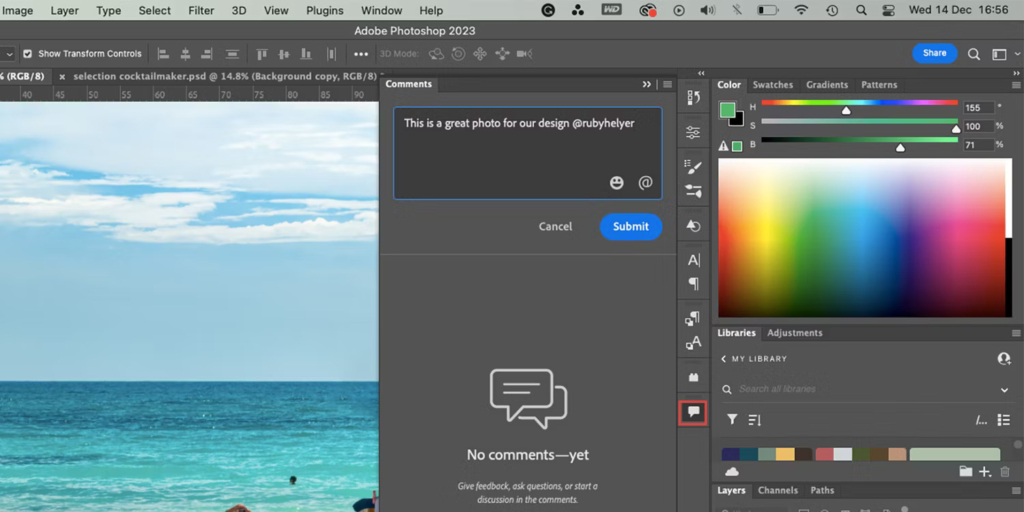
به عنوان بخشی از ویژگیهای فتوشاپ بتا، ویژگی Share for Review علاوه بر ویژگی دعوت به همکاری وجود دارد. میتوانید ویژگی Share for Review را در سه مکان مختلف پیدا کنید: زیر دکمه Share؛ در زیر File > Share for Review؛ در زیر Window > Comments.
از آنجایی که این ویژگی هنوز در حالت بتا است، ممکن است برای همه در دسترس نباشد یا در هر سه مکان برای همه یافت نشود.
این ویژگی به شما اجازه میدهد فایل طراحی خود را با شخص دیگری مانند سهامداران به اشتراک بگذارید تا بازخورد دریافت کنید. آنها حق ویرایش ندارند. Share for Review لینکی برای ارسال ایجاد میکند و دریافتکنندگان میتوانند از طریق آن دربارهی طرح نظر دهند تا با انتقاد سازنده کمک کنند.
۶- اعتبار محتوا (بتا)
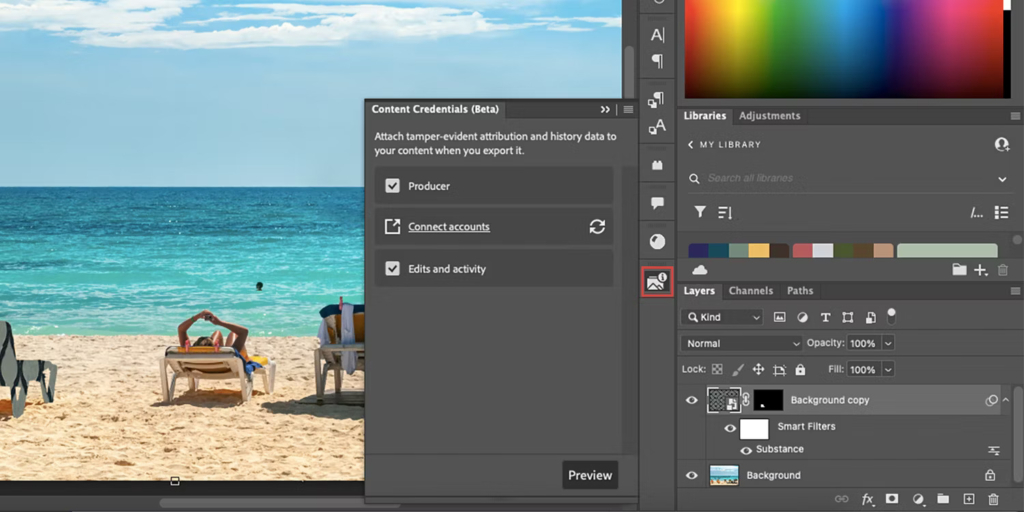
کار کردن در کنار همکاران به این معنی است که همه اعتباری را در جایی که باید دریافت نمیکنند. اما با ویژگی جدید Content Credentials بتا، فتوشاپ راهی برای ذخیره و اعتبار بخشیدن به فعالیت محتوای تاریخی دارد.
برای باز کردن پنل به Window > Content Credentials (Beta) بروید. تنظیمات را فعال کنید و سپس چکباکسهای Producer،Connect Accounts و Edit and Activity را مطابق میل خود تنظیم کنید.
پروژههای شخصی یا گروهی خود را از طریق cloud اکسپورت کنید و ویژگی Content Credentials فتوشاپ، آن را به همراه دادههای تاریخی و اعتبار اسنادی اکسپورت میکند که میتواند به فایل نهایی خروجیگرفتهشده پیوست شود.
۷- از Substance 3D Materials در فتوشاپ استفاده کنید
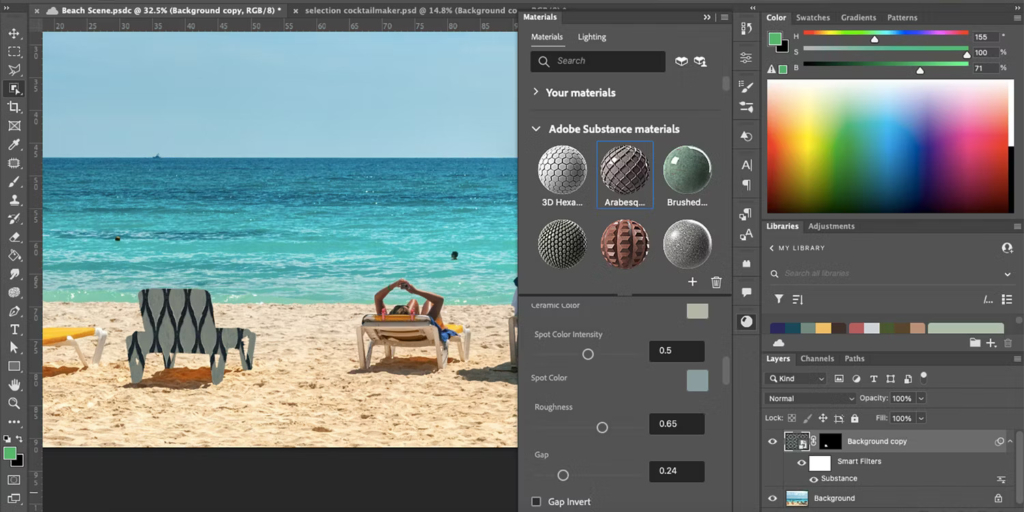
پس از اینکه Adobe در اواسط سال ۲۰۲۲ Substance 3D را خریداری کرد، اکنون میتوانید از بافتهای ایجادشده در Substance 3D به عنوان الگوهای فتوشاپ با افزونه جدید Substance Photoshop استفاده کنید. این الگوها مانند سایر الگوهای استفادهکننده کار میکنند، به جز اینکه به جای استفاده از کتابخانه الگوی استاندارد فتوشاپ، این الگوها توسط کاربران Substance سفارشی ساخته میشوند.
برای دسترسی به این materials نیازی به اشتراک نرمافزار Substance 3D – که بخشی از Adobe Creative Cloud نیست – ندارید. به سادگی به Window > Materials بروید تا آنها را پیدا و بافتها را روی کار خود اعمال کنید.
۸- پشتیبانی از Emoji Glyph
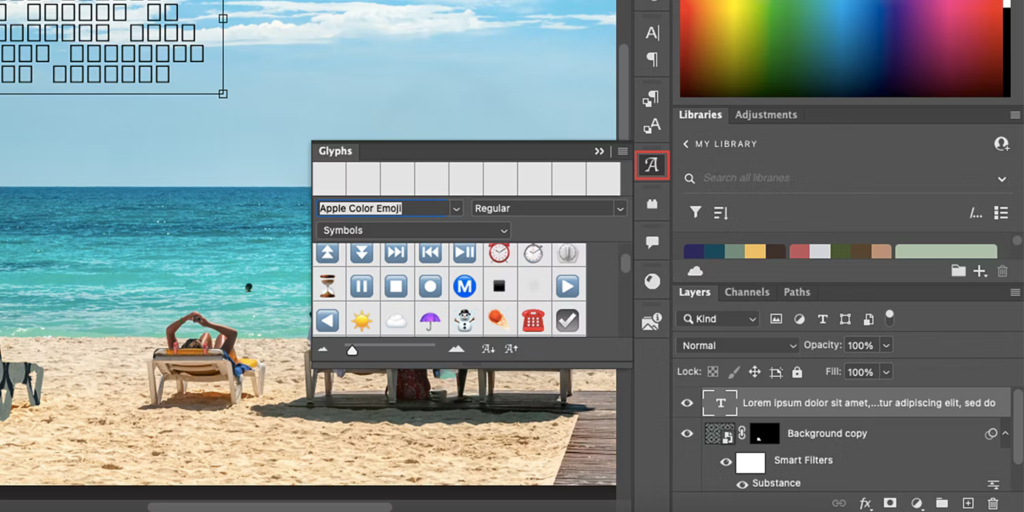
بسیاری از ما این روزها به ندرت جملهای را بدون چسباندن ایموجی به آن مینویسیم. پیش از این، نزدیکترین پشتیبانی از ایموجیهایی که فتوشاپ ارائه میکرد، تایپفیسهای Wing Dings بودند. اکنون، در زیر پنل Glyph، به طیف گستردهای از ایموجیها به همراه سایر انواع گلیف پشتیبانیشده دسترسی دارید. Window > Glyphs را باز کنید تا حروف و شکلکهای پشتیبانیشده فونت خود را ببینید.
استفاده از ایموجیها در طراحیهای خود میتواند به شما کمک کند به مخاطبان مدرن متصل شوید و طرحهای خود را مرتبط نگه دارید. و پشتیبانی از ایموجیهای بومی به این معنی است که کیفیت شکلکها بالا میماند، برخلاف زمانی که مجبور بودید یک ایموجی را از جای دیگری ذخیره کنید تا در طرحهای فتوشاپ خود بچسبانید.
آیا آپدیتهای ۲۰۲۲ فتوشاپ را امتحان کردهاید؟
Adobe همواره در حال بهبود نرمافزار و افزودن ویژگیهای جدید در طول سال است. با توجه به افزایش روزافزون خرید برنامههای دیگر توسط ادوبی و همچنین گنجاندن هوش مصنوعی آن، فتوشاپ در سال ۲۰۲۲ بهروزرسانیهای شگفتانگیزی را دریافت کرده است.
شما باید همهی آنها را امتحان کنید تا ببینید کدام یک بیشتر برایتان مفید است. همچنین میتوانید برنامه فتوشاپ بتا را از Creative Cloud دانلود کنید تا ببینید چه چیزی ممکن است در آینده به برنامه اصلی راه یابد.






0 دیدگاه